第10讲 Excel基本操作
- 格式:doc
- 大小:67.00 KB
- 文档页数:3
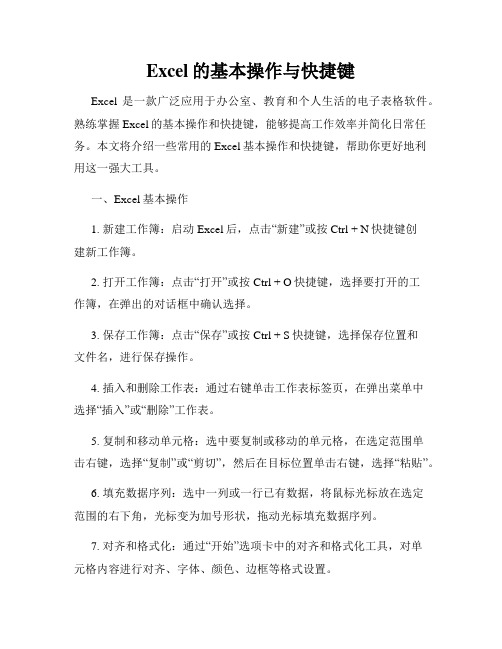
Excel的基本操作与快捷键Excel是一款广泛应用于办公室、教育和个人生活的电子表格软件。
熟练掌握Excel的基本操作和快捷键,能够提高工作效率并简化日常任务。
本文将介绍一些常用的Excel基本操作和快捷键,帮助你更好地利用这一强大工具。
一、Excel基本操作1. 新建工作簿:启动Excel后,点击“新建”或按Ctrl + N快捷键创建新工作簿。
2. 打开工作簿:点击“打开”或按Ctrl + O快捷键,选择要打开的工作簿,在弹出的对话框中确认选择。
3. 保存工作簿:点击“保存”或按Ctrl + S快捷键,选择保存位置和文件名,进行保存操作。
4. 插入和删除工作表:通过右键单击工作表标签页,在弹出菜单中选择“插入”或“删除”工作表。
5. 复制和移动单元格:选中要复制或移动的单元格,在选定范围单击右键,选择“复制”或“剪切”,然后在目标位置单击右键,选择“粘贴”。
6. 填充数据序列:选中一列或一行已有数据,将鼠标光标放在选定范围的右下角,光标变为加号形状,拖动光标填充数据序列。
7. 对齐和格式化:通过“开始”选项卡中的对齐和格式化工具,对单元格内容进行对齐、字体、颜色、边框等格式设置。
8. 排序和筛选:通过“数据”选项卡中的排序和筛选功能,可以按照特定条件对数据进行排序和筛选。
9. 计算公式:在单元格中输入公式,以“=”开头,可以进行各种数学、逻辑和统计计算,如SUM、AVERAGE、IF等。
二、Excel快捷键1. 常用操作:Ctrl + C复制,Ctrl + V粘贴,Ctrl + X剪切,Ctrl + Z撤销,Ctrl + Y恢复,Ctrl + B加粗,Ctrl + U下划线,Ctrl + I斜体。
2. 范围选择:Ctrl + Shift + 方向键可将当前选定范围扩展至连续区域。
3. 快速填充:选中一个单元格,然后按Ctrl + Shift + 方向键可快速填充选定范围。
4. 移动和定位:Ctrl + 方向键可快速定位到最后一个非空单元格,Ctrl + Home定位到A1单元格,Ctrl + End定位到工作表中最后一个单元格。

Excel工作薄的基本操作一、新建工作薄1.新建空白工作薄具体步骤:方法1:进入【开始窗】,点击【空白工作薄】即可新建一个工作薄,默认扩展名“.xlsx”。
方法2:单击【文件】按钮,在【文件窗】左侧菜单选择【新建】,在【可用模板】中选择【空白工作薄】亦可。
2.创建基于模板的工作薄具体步骤:单击【文件】按钮,在【文件窗】左侧菜单中选择新建,会看到很多模板,可以根据自己需求选择。
Tips:更多模板可以在“搜索联机模板”中搜索。
二、保存工作薄1.保存新建的工作薄具体步骤:Step1:新建一个空白工作薄,单击【文件】,在【文件窗】菜单中选择【保存】。
Step2:弹出【另存为】对话框,在右侧【保存位置】列表框中选择保存位置,并输入文件名。
Step3:设置完毕,点击【保存】即可。
2.保存已有的工作薄具体步骤:Step1:如果想把工作薄保存在原来的位置,单击保存即可。
Step2:如果想保存到其他位置,单击【文件】,在【文件窗】中选择【另存为】即可。
Step3:弹出【另存为】选择保存位置,修改名称,点击【保存】即可。
3.自动保存具体步骤:Step1:单击【文件】,在【文件窗】中选择【选项】。
Step2:弹出【Excel选项】,切换到【保存】选项卡,在【保存工作薄】组合框中的【将文件保存为此格式】下拉列表中选择【Excel 工作薄】,选中【保存自动恢复信息时间间隔】将时间间隔设置为“5分钟”,设置完毕,点击【确定】即可。
三、保护和共享工作薄1.保护工作薄①保护工作薄的结构和窗口具体步骤:Step1:打开原始文件,切换到【审阅】,单击【更改】组中的【保护工作薄】。
Step2:弹出【保护结构和窗口】对话框,选中【结构】复选框,然后在【密码】文本框中输入密码。
Step3:单击【确定】,弹出【确认密码】,重新输入密码,点击【确定】即可。
②设置工作薄的打开和修改密码具体步骤:Step1:单击【文件】,在【文件筐】中选择【另存为】。

Excel表格的基本操作目录技巧1、单元格内强制换行技巧2、锁定标题行技巧3、打印标题行技巧4、查找重复值技巧5、删除重复值技巧6、快速输入对号√技巧7、万元显示技巧8、隐藏0值技巧9、隐藏单元格所有值。
技巧10、单元格中输入00001技巧11、按月填充日期技巧12、合并多个单元格内容技巧13、防止重复录入技巧14、公式转数值技巧15、小数变整数技巧16、快速插入多行技巧17、两列互换技巧18、批量设置求和公式技巧19、同时查看一个excel文件的两个工作表。
技巧20:同时修改多个工作表技巧21:恢复未保存文件技巧22、给excel文件添加打开密码技巧23、快速关闭所有excel文件技巧24、制作下拉菜单技巧25、二级联动下拉技巧27、删除空白行技巧28、表格只能填写不能修改技巧29、文字跨列居中显示技巧30、批注添加图片技巧31、批量隐藏和显示批注技巧32、解决数字不能求和技巧33、隔行插入空行技巧34、快速调整最适合列宽技巧35、快速复制公式技巧36、合并单元格筛选技巧1、单元格内强制换行在单元格中某个字符后按alt+回车键,即可强制把光标换到下一行中。
技巧2、锁定标题行选取第2行,视图- 冻结窗格- 冻结首行(或选取第2行- 冻结窗格)冻结后再向下翻看时标题行始终显示在最上面。
技巧3、打印标题行如果想在打印时每一页都显示标题,页面布局- 打印标题- 首端标题行:选取要显示的行技巧4、查找重复值选取数据区域- 开始- 条件格式- 突出显示单元格规则- 重复值。
显示效果:技巧5、删除重复值选取含重复值的单元格区域,数据- 删除重复值。
技巧6、快速输入对号√在excel中输入符号最快的方式就是利用alt+数字的方式,比如输入√,你可以:按alt不松,然后按小键盘的数字键:41420技巧7、万元显示在一个空单元格输入10000(建议设置数字格式和边框)- 复制它- 选择性粘贴- 运算:除转换后技巧8、隐藏0值表格中的0值如果不想显示,可以通过:文件- excel选项- 高级- 在具有零值的单元格技巧9、隐藏单元格所有值。

学习使用Excel表格的基本操作方法第一章:Excel表格的基本介绍Excel是微软公司开发的一款常用于计算、数据分析和数据可视化的电子表格软件。
它可以进行各种数学运算、制作图表、创建数据库、自动化处理数据等功能。
Excel广泛应用于工作和学习领域,所以学习和掌握Excel表格的基本操作方法对于提高工作效率和数据处理能力非常重要。
第二章:Excel表格的创建与保存在开始使用Excel表格之前,首先需要创建一个新表格或打开一个已有的表格。
打开Excel软件后,可以看到一个空白的表格,这就是一个工作簿。
用户可以在工作簿中创建多个工作表,每个工作表可以有不同的名称,并可以进行分组和排序。
在创建或打开表格后,一定要养成定期保存的习惯。
保存文件可以避免因为意外情况导致数据丢失。
点击Excel顶部菜单栏的“文件”选项,然后选择“保存”或“另存为”来保存文件。
同时也可以设置自动保存选项以防止意外关闭Excel软件时丢失数据。
第三章:Excel表格的单元格操作Excel表格是由单元格组成的,每个单元格由一个列字母和一个行数字组成,例如A1、B5等。
在Excel中,可以对单元格进行格式化、编辑内容、插入公式等操作。
可以通过单击单元格来选中它,选中后可以更改其格式、设置边框、添加填充颜色等。
可以使用快捷键Ctrl+C来复制选中的单元格,然后使用Ctrl+V粘贴到其他位置。
插入公式可以通过在单元格前输入“=”符号,然后输入相应的公式,例如“=A1+B1”。
第四章:Excel表格的数据格式化和筛选在Excel中,可以对数据进行格式化以满足特定需求。
可以通过选中一列或一行的数据,然后在顶部菜单栏选择“格式”选项来设置数据的格式,例如日期、货币、百分比等。
数据筛选是Excel中非常有用的功能之一。
可以通过选中数据列,然后在顶部菜单栏选择“数据”选项来进行筛选。
可以根据不同条件进行筛选,例如等于、大于、小于等,并可以同时进行多个条件的筛选。
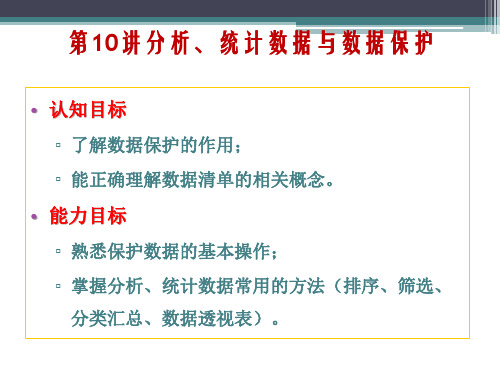

excel的基本操作教程Excel是一款功能强大的电子表格软件,广泛应用于各行各业的数据处理和分析中。
本文将为大家介绍Excel的基本操作教程,包括新建、保存、编辑、格式化、公式计算等常用操作,帮助大家更好地使用Excel。
首先,新建和保存是Excel操作的基本步骤。
打开Excel后,点击“文件”菜单,选择“新建”可以创建一个新的工作簿,或者点击“打开”选择已有的工作簿进行编辑。
编辑完成后,点击“文件”菜单,选择“保存”或“另存为”可以保存当前工作簿,并选择保存的路径和文件名。
其次,编辑和格式化是Excel中常用的操作。
在Excel的工作表中,可以通过复制、剪切、粘贴等方式来编辑单元格的内容。
选中一片区域后,可以使用“剪切”命令将其移动到其他位置,使用“复制”命令将其复制到其他位置,使用“粘贴”命令把剪切或复制的内容粘贴到选中的位置。
对于单元格的格式化,可以通过右键单击选中的单元格,选择“格式单元格”进行设置。
常见的格式化包括设置单元格的字体、颜色、边框、对齐方式等。
接下来,公式计算是Excel中非常重要的一部分。
在Excel中,公式起始于“=”符号。
通过使用各种数学函数和操作符,可以对数据进行各种计算和分析。
例如,可以使用“+”进行简单的加法,使用“-”进行减法,使用“*”进行乘法,使用“/”进行除法。
此外,还可以使用SUM函数来计算一片区域的总和,使用AVERAGE函数来计算平均值。
另外,Excel还提供了图标和图表的功能,用于将数据可视化。
在Excel中,可以通过选择一片区域的数据,然后点击“插入”菜单,选择“图表”来创建图表,例如柱状图、饼状图、折线图等,以便更直观地展示数据。
最后,Excel还有一些其他常用的操作。
例如,可以通过筛选、排序和查找等功能来处理大量的数据。
在Excel中,可以使用“数据”菜单,选择“筛选”或“排序”来对数据进行筛选和排序。
另外,还可以使用“查找和替换”功能来快速查找和替换单元格中的内容。
【基本操作】Excel表格的基本操作(精选35个技巧)目录技巧1、单元格内强制换行技巧2、锁定标题行技巧3、打印标题行技巧4、查找重复值技巧5、删除重复值技巧6、快速输入对号√技巧7、万元显示技巧8、隐藏0值技巧9、隐藏单元格所有值。
技巧10、单元格中输入00001技巧11、按月填充日期技巧12、合并多个单元格内容技巧13、防止重复录入技巧14、公式转数值技巧15、小数变整数技巧16、快速插入多行技巧17、两列互换技巧18、批量设置求和公式技巧19、同时查看一个excel文件的两个工作表。
技巧20:同时修改多个工作表技巧21:恢复未保存文件技巧22、给excel文件添加打开密码技巧23、快速关闭所有excel文件技巧24、制作下拉菜单技巧25、二级联动下拉技巧26、删除空白行技巧27、表格只能填写不能修改技巧28、文字跨列居中显示技巧29、批注添加图片技巧30、批量隐藏和显示批注技巧31、解决数字不能求和技巧32、隔行插入空行技巧33、快速调整最适合列宽技巧34、快速复制公式技巧35、合并单元格筛选技巧1、单元格内强制换行在单元格中某个字符后按alt+回车键,即可强制把光标换到下一行中。
技巧2、锁定标题行选取第2行,视图—冻结窗格- 冻结首行(或选取第2行—冻结窗格)冻结后再向下翻看时标题行始终显示在最上面.技巧3、打印标题行如果想在打印时每一页都显示标题,页面布局- 打印标题- 首端标题行:选取要显示的行技巧4、查找重复值选取数据区域- 开始- 条件格式- 突出显示单元格规则- 重复值.显示效果:技巧5、删除重复值选取含重复值的单元格区域,数据- 删除重复值。
技巧6、快速输入对号√在excel中输入符号最快的方式就是利用alt+数字的方式,比如输入√,你可以:按alt不松,然后按小键盘的数字键:41420技巧7、万元显示在一个空单元格输入10000(建议设置数字格式和边框)—复制它- 选择性粘贴—运算:除转换后技巧8、隐藏0值表格中的0值如果不想显示,可以通过:文件- excel选项- 高级- 在具有零值的单元格技巧9、隐藏单元格所有值。
excel基本操作知识点Excel基本操作知识点一、单元格操作Excel中最基本的操作就是对单元格的操作,包括插入、删除、复制、粘贴等。
1. 插入单元格:在表格中插入新的单元格,可以通过右键菜单或者快捷键来实现,如右键菜单中选择“插入”或者使用Ctrl+Shift++。
2. 删除单元格:在表格中删除单元格,可以通过右键菜单或者快捷键来实现,如右键菜单中选择“删除”或者使用Ctrl+-。
3. 复制单元格:将单元格内容复制到其他单元格中,可以通过右键菜单或者快捷键来实现,如右键菜单中选择“复制”或者使用Ctrl+C。
4. 粘贴单元格:将复制的单元格内容粘贴到其他单元格中,可以通过右键菜单或者快捷键来实现,如右键菜单中选择“粘贴”或者使用Ctrl+V。
二、单元格格式设置Excel中还可以对单元格的格式进行设置,包括文本格式、数值格式、日期格式等。
1. 设置文本格式:将单元格的格式设置为文本格式,可以保留单元格中的文本内容,不进行自动转换,可以通过右键菜单或者快捷键来实现,如右键菜单中选择“格式设置”或者使用Ctrl+1。
2. 设置数值格式:将单元格的格式设置为数值格式,可以将单元格中的内容按照数值进行显示,可以通过右键菜单或者快捷键来实现,如右键菜单中选择“格式设置”或者使用Ctrl+1。
3. 设置日期格式:将单元格的格式设置为日期格式,可以将单元格中的内容按照日期进行显示,可以通过右键菜单或者快捷键来实现,如右键菜单中选择“格式设置”或者使用Ctrl+1。
三、公式计算Excel的强大之处在于其公式计算功能,可以对数据进行各种复杂的计算和分析。
1. 简单公式:可以通过输入等号来开始编写公式,如=A1+B1,表示将A1单元格和B1单元格的值相加。
2. 函数公式:Excel提供了许多内置函数,可以在公式中使用这些函数来进行更加复杂的计算,如SUM、AVERAGE、MAX、MIN 等。
3. 绝对引用和相对引用:在编写公式时,可以使用绝对引用和相对引用来指定单元格的范围,绝对引用使用$符号来固定单元格的位置,相对引用则根据公式的位置自动调整单元格的位置。
excel 表格的基本操作 excel 表格教程excel 表格制作教程一、基本方法 71.快速选中全部工作表72.快速启动 EXCEL 73.快速删除选定区域数据 74.给单元格重新命名 75.在 EXCEL 中选择整个单元格范围76.快速移动/复制单元格 87.快速修改单元格式次序 88.彻底清除单元格内容89.选择单元格810. 工作表命名 911.一次性打开多个工作簿 912. 快速切换工作簿913. 选定超级链接文本(微软 OFFICE 技巧大赛获奖作品)1014. 快速查找 1015. 修改默认文件保存路径 1016. 指定打开的文件夹 1017. 在多个 EXCEL 工作簿间快速切换1018. 快速获取帮助 1119. 创建帮助文件的快捷方式1120. 双击单元格某边移动选定单元格 1121. 双击单元格某边选取单元格区域 1122. 快速选定不连续单元格 1123. 根据条件选择单元格1124. 复制或移动单元格 1225. 完全删除 EXCEL 中的单元格1226. 快速删除空行 1227. 回车键的粘贴功能 1228. 快速关闭多个文件 1229. 选定多个工作表1230. 对多个工作表快速编辑 1331. 移动和复制工作表 1332. 工作表的删除 1333. 快速选择单元格1334. 快速选定 EXCEL 区域(微软 OFFICE 技巧大赛获奖作品)1335. 备份工件簿 1436. 自动打开工作簿1437. 快速浏览长工作簿 1438. 快速删除工作表中的空行1439. 绘制斜线表头 1440. 绘制斜线单元格1541. 每次选定同一单元格1542. 快速查找工作簿1543. 禁止复制隐藏行或列中的数据1544. 制作个性单元格16 二、数据输入和编辑技巧161.在一个单元格内输入多个值 162.增加工作簿的页数 163.奇特的 F4 键 164.将格式化文本导入 EXCEL165.快速换行 176.巧变文本为数字177.在单元格中输入 0 值 178.将数字设为文本格式189.快速进行单元格之间的切换(微软 OFFICE 技巧大赛获奖作品) 1810. 在同一单元格内连续输入多个测试值 1811. 输入数字、文字、日期或时间1812. 快速输入欧元符号 1913. 将单元格区域从公式转换成数值 1914. 快速输入有序文本 1915. 输入有规律数字1916. 巧妙输入常用数据 1917. 快速输入特殊符号 2018. 快速输入相同文本 2019. 快速给数字加上单位2020. 巧妙输入位数较多的数字2121. 将 WPS/WORD 表格转换为 EXCEL 工作表2122. 取消单元格链接2123. 快速输入拼音 2124. 插入“√” 2125. 按小数点对齐 2226. 对不同类型的单元格定义不同的输入法2227. 在 EXCEL 中快速插入 WORD 表格2228. 设置单元格字体2229. 在一个单元格中显示多行文字2330. 将网页上的数据引入到 EXCEL 表格2331. 取消超级链接 2332. 编辑单元格内容2333. 设置单元格边框2334. 设置单元格文本对齐方式24喜欢网购吗快加淘宝第一网购达人的随时掌握最新最好的购物资讯35. 输入公式 2436. 输入人名时使用“分散对齐”(微软 OFFICE 技巧大赛获奖作品) 2437. 隐藏单元格中的所有值(微软 OFFICE 技巧大赛获奖作品) 2438. 恢复隐藏列 2439. 快速隐藏/显示选中单元格所在行和列(微软 OFFICE 技巧大赛获奖作品) 2440. 彻底隐藏单元格 2541. 用下拉列表快速输入数据 2542. 快速输入自定义短语 2543. 设置单元格背景色 2544. 快速在多个单元格中输入相同公式 2645. 同时在多个单元格中输入相同内容 2646. 快速输入日期和时间 2647. 将复制的单元格安全地插入到现有单元格之间 2648. 在 EXCEL 中不丢掉列标题的显示 2649. 查看与日期等效的序列数的值 2750. 快速复制单元格内容 2751. 使用自定义序列排序(微软 OFFICE 技巧大赛获奖作品)27 52. 快速格式化 EXCEL 单元格 2753. 固定显示某列 2754. 在 EXCEL 中快速编辑单元格27 55. 使用自动填充快速复制公式和格式 2856. 为单元格添加批注 2857. 数据自动输入 2858. 在 EXCEL 中快速计算一个人的年龄2859. 快速修改单元格次序 2960. 将网页上的数据引入到 EXCEL 表格中 29三、图形和图表编辑技巧 291.在网上发布 EXCEL 生成的图形 292.创建图表连接符 303.将 EXCEL 单元格转换成图片形式插入到 WORD 中304.将 WORD 内容以图片形式插入到 EXCEL 表格中 305.将 WORD 中的内容作为图片链接插入 EXCEL 表格中 306.在独立的窗口中处理内嵌式图表 317.在图表中显示隐藏数据 318.在图表中增加文本框319.建立文本与图表文本框的链接3110. 给图表增加新数据系列 3111. 快速修改图表元素的格式3212. 创建复合图表 3213. 对度量不同的数据系列使用不同坐标轴3214. 将自己满意的图表设置为自定义图表类型 3215. 复制自定义图表类型3316. 旋转三维图表 3317. 拖动图表数据点改变工作表中的数值 3318. 把图片合并进你的图表 3319. 用图形美化工作表 3420. 让文本框与工作表网格线合二为一3421. 快速创建默认图表 3422. 快速创建内嵌式图表3523. 改变默认图表类型 3524. 快速转换内嵌式图表与新工作表图表 3525. 利用图表工具栏快速设置图表3526. 快速选取图表元素 3627. 通过一次按键创建一个 EXCEL 图表3628. 绘制平直直线 36 四、函数和公式编辑技巧 361.巧用 IF 函数清除 EXCEL 工作表中的 0 362.批量求和 373.对相邻单元格的数据求和374.对不相邻单元格的数据求和 375.利用公式来设置加权平均386.自动求和 387.用记事本编辑公式 388.防止编辑栏显示公式389.解决 SUM 函数参数中的数量限制 3910. 在绝对与相对单元引用之间切换 3911. 快速查看所有工作表公式3912. 实现条件显示 39 五、数据分析和管理技巧 401.管理加载宏402.在工作表之间使用超级连接 403.快速链接网上的数据404.跨表操作数据 405.查看 EXCEL 中相距较远的两列数据416.如何消除缩位后的计算误差(微软 OFFICE 技巧大赛获奖作品) 417.利用选择性粘贴命令完成一些特殊的计算 41查询 419.在 EXCEL 中进行快速计算4210. 自动筛选前 10 个 4211. 同时进行多个单元格的运算(微软 OFFICE 技巧大赛获奖作品) 4212. 让 EXCEL 出现错误数据提示4313. 用“超级连接”快速跳转到其它文件 43 六、设置技巧 431.定制菜单命令 432.设置菜单分隔线433.备份自定义工具栏 444.共享自定义工具栏 445.使用单文档界面快速切换工作簿 446.自定义工具栏按钮 44一、基本方法1. 快速选中全部工作表右键单击工作窗口下面的工作表标签,在弹出的菜单中选择“选定全部工作表”命令即可()。
《大学计算机基础》第10讲Excel基本操作
第10讲 Excel基本操作
——§4.3.1~ §4.3.2Excel基本操作
本讲要求:
4.3.1 Excel的基本信息元素(工作簿、工作表、单元格、单元格区域);4.3.2 Excel的操作(选定单元格、选定工作表、添加、删除、复制与拆分工作、向单元格输入数据、单元格数据类型、自动填充数据、格式化表格)
重点:
Excel的基本概念和基本操作
难点:
Excel的基本操作
教学课型:
理论课
课时:
2学时
教学方法、手段、媒介:
讲授、板书、多媒体课件
教学回顾
第4章办公自动化软件
4.2Word 2003的操作
4.2.1文本的编辑
4.2.2格式的编排
4.2.3页面排版与文档打印
4.2.4图文混排
4.2.5绘制表格与公式计算
重点:文本编辑、字符、段落、页面的编排、图形和图像的插入、编
辑、图文混排、表格制作。
难点:熟练操作和掌握。
§4.3.1~ §4.3.2Excel基本操作
4.3.1.Excel的基本信息元素
●Excel窗口的基本组成:(参见幻灯片)
●操作思路:创建工作簿→创建工作表→输入数据→编辑修改数据→利用公式和
函数进行计算→图表→格式化工作表→输出
1) 工作簿(.xls):
Excel文档。
一个工作簿可有1~255张工作表,默认为三张工作表。
当前
工作表只有一张。
2)工作表:
由单元格组成。
每张工作表包含有256列和65536行。
第1页,共3页
《大学计算机基础》第10讲Excel基本操作
3)单元格:
表格中的矩形框,是工作表中最小的单位。
单元格中的内容可以是数值、字符、
日期、公式和函数等。
单元格的名称由列行号组成。
4)单元格区域:
指被选中的区域。
被选中区域有三种:连续区(:)、不连续区(,)和交叉区
(space)
4.3.2.Excel的基本操作
1)选定单元格
●选定单个单元格:鼠标单击某个单元格|在单元格名称框中输入单元格名
称(如D5)
●选定单行|单列:鼠标单击某行行号|某列列号
●选定连续多行|连续多列: Shift+鼠标单击|鼠标拖动。
●选定不连续多行|连续多列: Ctrl+鼠标单击|鼠标拖动。
●选定整个工作表:鼠标单击工作表左上角全部选定按钮。
●注意:Excel可以选定多个不连续单元格区域。
2)选定工作表
●选定单张工作表:鼠标单击工作表标签
●选定连续多张工作表: Shift+鼠标单击
●选定不连续多张工作表: Ctrl+鼠标单击。
●选定所有工作表:鼠标右击工作表标签\“选定全部工作表”。
3)添加、删除、复制与拆分工作表
●添加工作表:\选定一张工作表\鼠标右击工作表标签\插入\工作表\确定。
●删除工作表:\选定一张工作表\鼠标右击工作表标签\删除。
●移动或复制工作表:\选定一张工作表\鼠标右击工作表标签\移动或复制
工作表\选择目标工作簿\确定。
●重命名工作表:\选定一张工作表\鼠标右击工作表标签\重命名\输入工作
表名称\确定。
●拆分工作表:\拖动水平滚动条右侧分隔条|垂直滚动条上方分隔条(恢复
可向相反方向拖动)。
4)向单元格输入数据
●单击|双击可以向单元格输入数据。
●规则型数据的输入参见“自动填充数据”。
5)单元格数据类型
●\格式\单元格\数字可察看和设置数据类型
6)自动填充数据
●有序数据的填写:相同数据、等差、等比、有序数列、有函数或公式数据。
●创建有序数据:\工具\选项\自定义序列\输入序列(用英文半角逗号隔
开)\确定\输入第一个序列名\拖动填充柄。
7)合并及居中单元格
●\选中单元格\单击格式工具栏上“合并及居中”命令按钮。
8)格式化表格(详幻灯片)
●数字格式化
●数据对齐
●字体
第2页,共3页
《大学计算机基础》第10讲Excel基本操作
●边框
●图案
●保护
●例:《实验教程P202》Excel操作题一
本讲思考题或作业题:
P153~P154关于Excel题;
本讲实习:
实验:《实践教程》实验9及实验思考
第3页,共3页。